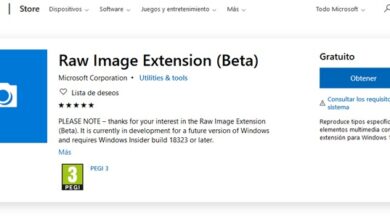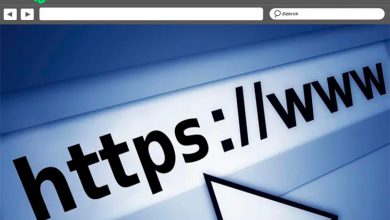Comment créer une colonne de recherche à valeurs multiples dans une base de données Microsoft Access? Guide étape par étape
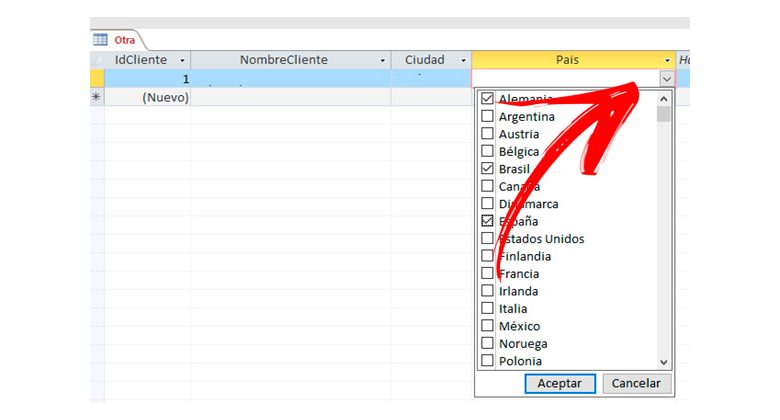
Microsoft Access vous permet de créer une colonne de recherche à valeurs multiples . Cela vous aidera à afficher différents éléments en même temps via une liste déroulante.
Afin de tirer le meilleur parti de la fonctionnalité à plusieurs valeurs d’ Access, vous devez savoir à quoi elle sert et quels sont les avantages les plus importants de l’ utilisation d’un champ de recherche à plusieurs valeurs.
Vous trouverez ces informations dans les paragraphes suivants , ainsi que les étapes à suivre pour créer ou supprimer une colonne à plusieurs valeurs. Ne manquez rien si vous souhaitez devenir un expert.
Qu’est-ce qu’une colonne de recherche à plusieurs valeurs et à quoi sert-elle dans Access?
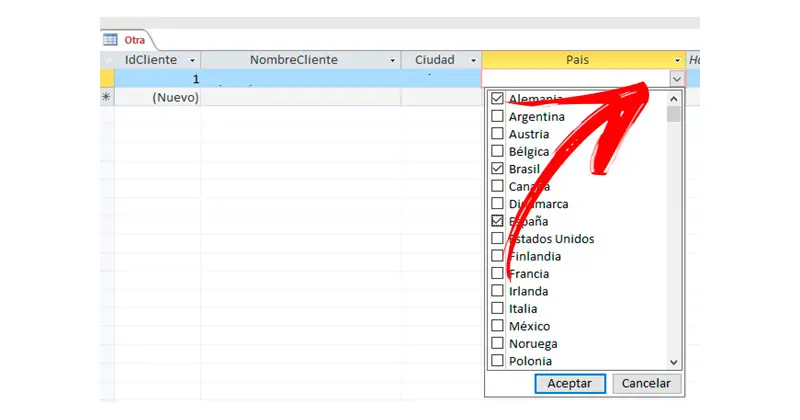
Généralement, dans une base de données, une seule valeur est entrée pour chaque cellule. Cela permet de maintenir un certain ordre pour visualiser, relier et consulter les informations, entre autres. Depuis la version 2007, Access inclut la possibilité d’avoir un champ à plusieurs valeurs. C’est-à-dire que dans ces champs ou colonnes, il est possible d’intégrer plusieurs informations en même temps . Tout cela dans le but de pouvoir sélectionner ultérieurement quels aspects de ces données seront pris en compte pour fonctionner.
Une fois qu’un champ de recherche à plusieurs valeurs est créé, il s’affiche généralement sous forme de liste déroulante . De cette manière, il peut être ouvert autant de fois que nécessaire et choisir les options en cochant les cases correspondantes. Ceci est largement utilisé dans les entreprises qui gardent une trace des employés et doivent affecter différentes ressources à chaque personne. Dans cet exemple, lors de la formulation d’une colonne à plusieurs valeurs, vous pouvez choisir qui travaillera sur chaque projet ou qui se verra attribuer une ressource à chaque fois.
Il est seulement nécessaire de les activer ou de les désactiver selon la commodité du travail . Ensuite, chaque alternative qui est choisie sera vue dans le champ comme les mêmes informations séparées par des virgules. Si vous connaissez déjà la relation plusieurs-à-plusieurs entre les tables, il vous sera plus facile de comprendre comment cela fonctionne. Par conséquent, il est important de comprendre comment créer ces champs , car ils n’apparaîtront pas automatiquement dans votre base de données .
Quels sont les avantages de l’utilisation d’un champ de recherche à plusieurs valeurs dans Access?
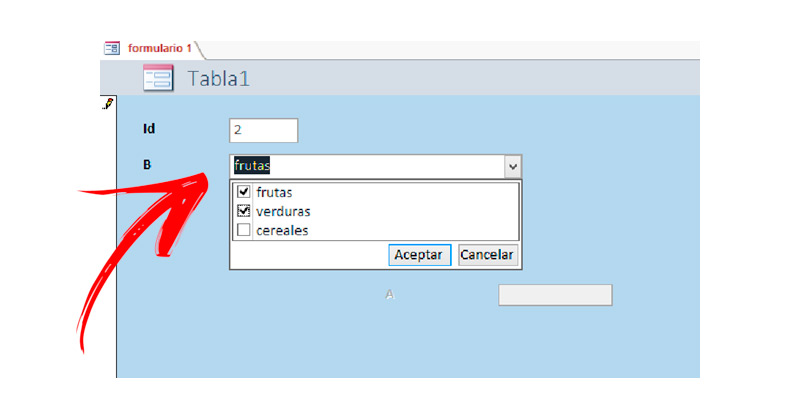
La chose la plus importante à propos de l’utilisation d’un champ à plusieurs valeurs est d’avoir plusieurs données liées d’un seul endroit , c’est en soi un avantage. Cependant, ce n’est pas le seul avantage de ces types de champs. Entre autres, il offre une structure parfaite pour concevoir des bases de données qui peuvent ensuite être partagées dans Windows SharePoint Services .
Cet outil Windows utilise un type de champs de recherche à valeurs multiples. Alors que vous allez déplacer une table ou si vous avez l’intention de la lier dans l’une de ses listes, la compatibilité sera parfaite . De plus, si vous devez entrer une liste sélectionnable de petite taille dans votre base de données, un champ à plusieurs valeurs sera la meilleure solution. Surtout, car vous pourrez utiliser cette fonction sans avoir de connaissances avancées en programmation.
Vous aurez également une petite relation entre les données sans avoir à former une base de données plus complexe. Cela signifie que vous disposerez de l’assistant de recherche qui vous guidera tout au long du processus sans complications, de sorte que la création et l’utilisation d’une colonne à plusieurs valeurs deviennent une tâche très simple.
Découvrez pas à pas comment créer ou supprimer une colonne de recherche à plusieurs valeurs dans Access
«MISE À JOUR
Voulez-vous créer une colonne de recherche à plusieurs valeurs dans Microsoft Access?
ENTREZ ICI
et apprenez tout de SCRATCH!»
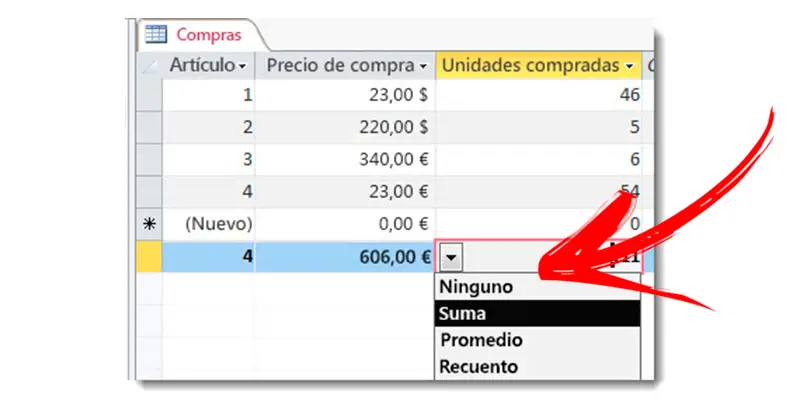
Ci-dessous, vous pouvez trouver un guide complet que vous devez suivre pour créer ou supprimer une colonne de recherche dans Microsoft Access:
- La première chose à faire est de créer une colonne ou un champ à plusieurs valeurs. Pour ce faire, ouvrez le programme Microsoft Access et la base de données dont vous avez besoin. Ensuite, double-cliquez sur la liste déroulante Tables pour ouvrir l’outil dans lequel vous allez générer la colonne à plusieurs valeurs.
- Une fonction appelée Datasheet View s’ouvrira automatiquement .
- Accédez à l’onglet Feuille de données, puis cliquez sur l’option Champs et colonnes.
- Une fois là-bas, cliquez sur le bouton de la colonne Rechercher.
- Cela ouvrira une boîte de dialogue, qui est l’ assistant de recherche. Cet assistant, entre autres, est celui qui permet la création de champs à plusieurs valeurs.
- Deux options apparaîtront à l’intérieur de la boîte. Je veux que la colonne de recherche recherche les valeurs dans une table ou une requête et j’écrirai les valeurs que je veux. Choisissez cette dernière option pour modifier une colonne.
Une autre façon d’accéder à l’assistant de recherche consiste à ouvrir la table en mode Création. Ensuite, vous devrez faire un clic droit sur le champ spécifique et choisir la fonction Type de données. Dans chaque champ, une liste déroulante apparaîtra dans laquelle vous devez choisir Assistant de recherche.
Pour mettre en forme votre colonne de recherche en fonction des valeurs que vous indiquez, vous devez suivre ces étapes:
- Sélectionnez la deuxième option, Basez la colonne sur une liste de valeurs, puis cliquez sur J’écrirai les valeurs souhaitées.
- Cliquez sur Suivant. Ensuite, vous allez devoir écrire le nombre de colonnes que vous allez former dans une petite boîte.
- Vous verrez maintenant quelque chose comme une micro-table vide, prête à être remplie. Dans cet outil, vous pourrez également modifier les bordures pour agrandir la taille des cellules et avoir une meilleure visualisation.
- Écrivez chaque valeur que vous souhaitez intégrer à l’intérieur des cellules . Il peut s’agir de noms, de caractéristiques, de fournisseurs ou de toute autre variable avec laquelle vous travaillez habituellement.
- Pour passer d’une colonne ou d’une ligne à l’autre, appuyez sur l’onglet (TAB).
- Une fois le processus terminé, vous devrez cliquer sur Suivant.
- Vous verrez alors un champ de recherche. Dans cette fonction, vous devez indiquer l’étiquette et cocher la case Oui dans Autoriser plusieurs valeurs.
- Lorsque vous avez terminé de mettre en forme votre champ à plusieurs valeurs, vous devrez sélectionner le bouton Terminer puis cliquer sur Enregistrer dans la table correspondante.
Votre champ sera affiché sous forme de liste déroulante à partir de la vue Feuille de données où vous pourrez choisir les valeurs souhaitées à partir de là. Vous devez garder à l’esprit que lorsque vous choisissez plusieurs colonnes, vous devez indiquer quelle colonne sera utilisée pour identifier chaque valeur.
En outre, vous pouvez également créer le champ à plusieurs valeurs basé sur une requête ou sur une table. Pour cela, vous devez sélectionner l’option Je souhaite que la colonne de recherche recherche les valeurs dans une table ou une requête . Cela vous permettra de choisir la table ou de vérifier les champs dont vous avez besoin.
Au cas où vous auriez besoin d’ éliminer ces types de champs, faites attention au processus suivant :
- À partir de Microsoft Access, ouvrez la table où se trouve le champ de recherche à plusieurs valeurs ou la colonne dans la liste Tables . Pour cela, vous devrez faire un clic droit.
- Entrez dans le menu déroulant et sélectionnez l’option Vue de conception.
- Cela vous amènera à voir la grille de mise en page typique. Ensuite, cliquez sur le champ à plusieurs valeurs que vous souhaitez supprimer et choisissez Supprimer le champ. Vous pourrez également appuyer sur la touche Suppr .
- Sélectionnez Oui lorsqu’une boîte d’avertissement apparaît. N’oubliez pas que cette option est définitive et ne peut être utilisée pour aucun objet de la base de données
- Enregistrez les modifications dans la table .
Si vous voulez savoir si un objet important de la table dépend du champ à plusieurs valeurs que vous souhaitez supprimer , vous pouvez le vérifier de manière très simple.
Pour ce faire, vous devrez suivre ce guide:
- Accédez à l’onglet Outils de base de données.
- Cliquez ensuite sur Relations .
- Sélectionnez ensuite la fonction Dépendances d’objets et vous pourrez savoir quels objets ont une dépendance sur le champ à plusieurs valeurs.
Si vous avez des questions, laissez-les dans les commentaires, nous vous répondrons dans les plus brefs délais, et cela sera également d’une grande aide pour plus de membres de la communauté. Je vous remercie!